Nota
L'accesso a questa pagina richiede l'autorizzazione. È possibile provare ad accedere o modificare le directory.
L'accesso a questa pagina richiede l'autorizzazione. È possibile provare a modificare le directory.
Azure AD B2C offre diversi metodi di iscrizione e accesso per gli utenti delle applicazioni. Quando gli utenti si registrano per l'applicazione, si determina se useranno un nome utente, un indirizzo di posta elettronica o un numero di telefono per creare account locali nel tenant di Azure AD B2C. È anche possibile eseguire la federazione con provider di identità di social networking (ad esempio Facebook, LinkedIn e X) e protocolli di identità standard (ad esempio OAuth 2.0, OpenID Connect e altro ancora).
Questo articolo offre una panoramica delle opzioni di accesso di Azure AD B2C.
Accesso tramite posta elettronica
L'iscrizione tramite posta elettronica è abilitata per impostazione predefinita nelle impostazioni del provider di identità dell'account locale. Con l'opzione di posta elettronica, gli utenti possono accedere e iscriversi con l'indirizzo di posta elettronica e la password.
- Accesso: agli utenti viene richiesto di specificare la posta elettronica e la password.
- Iscrizione: agli utenti viene richiesto un indirizzo di posta elettronica, verificato all'iscrizione (facoltativo) e diventa l'ID di accesso. L'utente immette quindi tutte le altre informazioni richieste nella pagina di iscrizione, ad esempio nome visualizzato, nome specificato e cognome. Selezionare quindi Continua per creare un account.
- Reimpostazione password: gli utenti immettono e verificano il messaggio di posta elettronica, dopo il quale l'utente può reimpostare la password
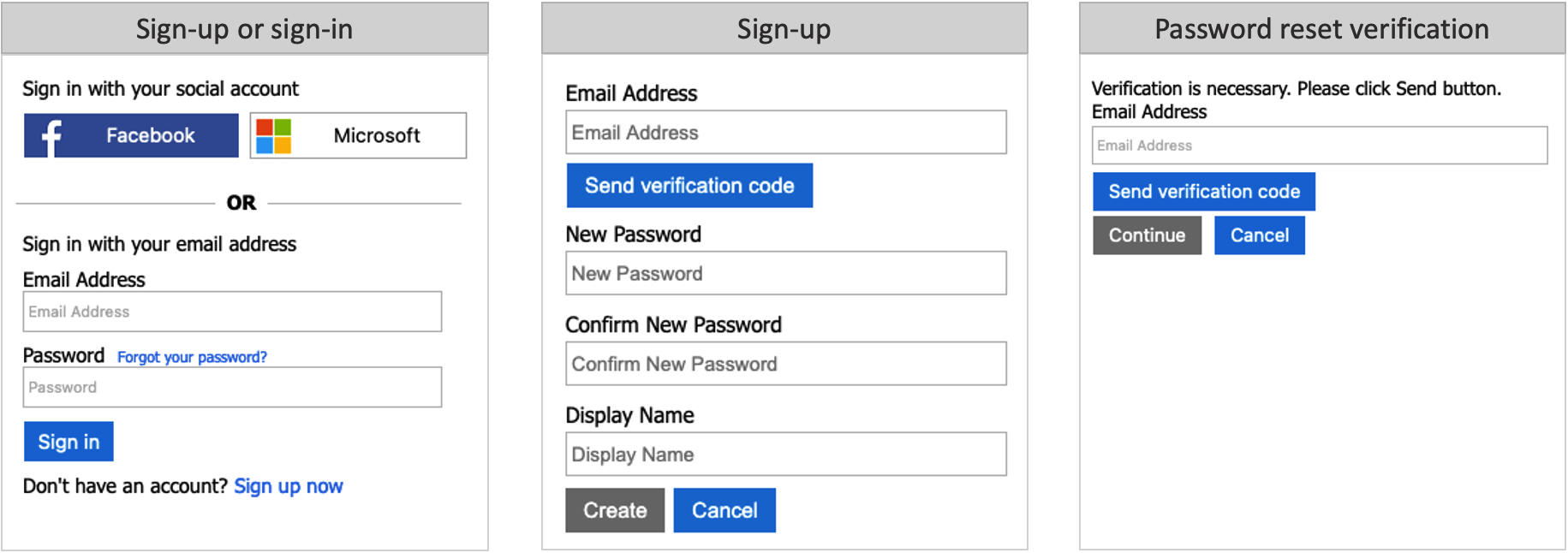
Scopri come configurare l'accesso tramite email nel tuo provider di identità dell'account locale.
Accesso tramite nome utente
Il provider di identità dell'account locale include un'opzione Username che consente agli utenti di iscriversi e accedere all'applicazione con un nome utente e una password.
- Accesso: agli utenti viene richiesto di specificare il nome utente e la password.
- Iscrizione: agli utenti verrà richiesto un nome utente, che diventerà l'ID di accesso. Agli utenti verrà richiesto anche un indirizzo di posta elettronica, che verrà verificato all'iscrizione. L'indirizzo di posta elettronica verrà usato durante un flusso di reimpostazione della password. L'utente immette tutte le altre informazioni richieste nella pagina di iscrizione, ad esempio Nome visualizzato, Nome specificato e Cognome. L'utente seleziona quindi Continua per creare l'account.
- Reimpostazione della password: gli utenti devono immettere il nome utente e l'indirizzo di posta elettronica associato. L'indirizzo di posta elettronica deve essere verificato, dopo il quale l'utente può reimpostare la password.
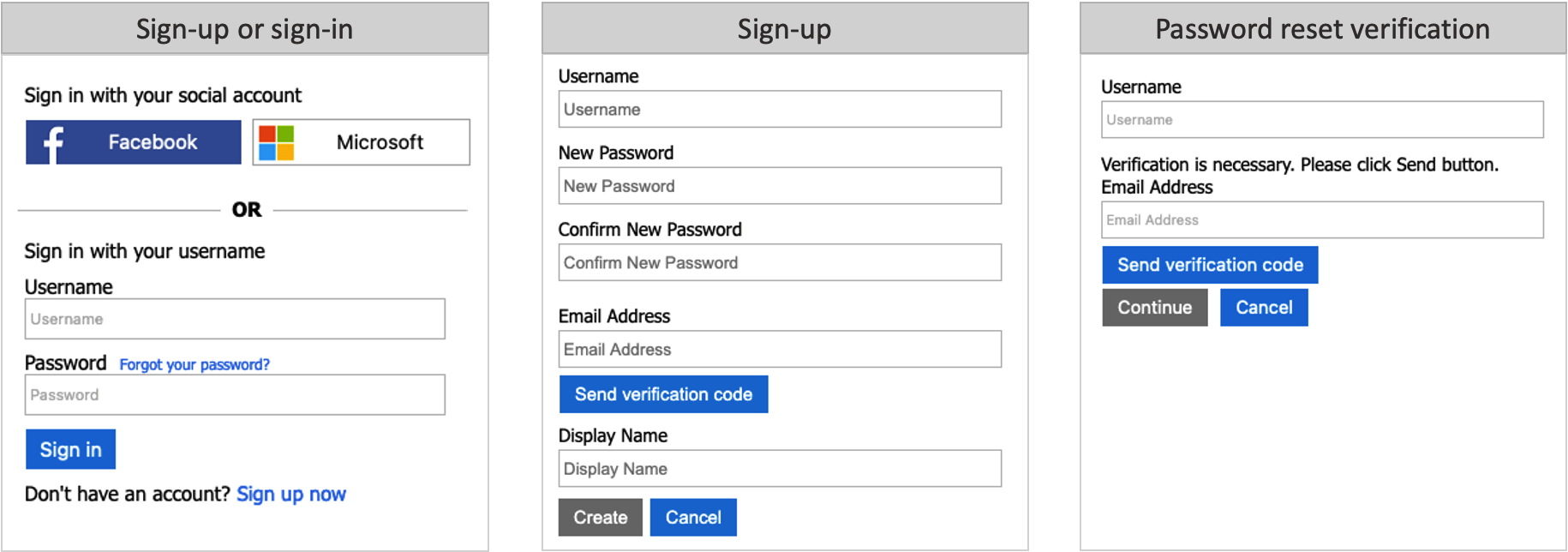
Accesso tramite telefono
L'accesso tramite telefono è un'opzione senza password nelle impostazioni del provider di identità dell'account locale. Questo metodo consente agli utenti di iscriversi all'app usando un numero di telefono come identificatore principale. Le password monouso vengono inviate agli utenti tramite SMS sms. Gli utenti avranno l'esperienza seguente durante l'iscrizione e l'accesso:
- Accedi: se l'utente ha un account esistente con il numero di telefono come identificatore, l'utente immette il numero di telefono e seleziona Accedi. Confermano il paese/area geografica e il numero di telefono selezionando Continua e un codice di verifica monouso viene inviato al telefono. L'utente immette il codice di verifica e seleziona Continua per accedere.
-
Iscrizione: se l'utente non ha già un account per l'applicazione, può crearne uno facendo clic sul collegamento Iscriviti ora .
- Viene visualizzata una pagina di iscrizione, in cui l'utente seleziona il proprio paese, immette il numero di telefono e seleziona Invia codice.
- Un codice di verifica monouso viene inviato al numero di telefono dell'utente. L'utente immette il codice di verifica nella pagina di iscrizione e quindi seleziona Verifica codice. Se l'utente non riesce a recuperare il codice, può selezionare Invia nuovo codice.
- L'utente immette tutte le altre informazioni richieste nella pagina di iscrizione, ad esempio Nome visualizzato, Nome specificato e Cognome. Selezionare quindi Continua.
- Successivamente, all'utente viene chiesto di fornire un messaggio di posta elettronica di ripristino. L'utente immette l'indirizzo di posta elettronica e quindi seleziona Invia codice di verifica. Un codice viene inviato alla posta in arrivo dell'utente, che può recuperare e immettere nella casella Codice di verifica. Quindi l'utente seleziona Verifica codice.
- Dopo aver verificato il codice, l'utente seleziona Crea per creare il proprio account.
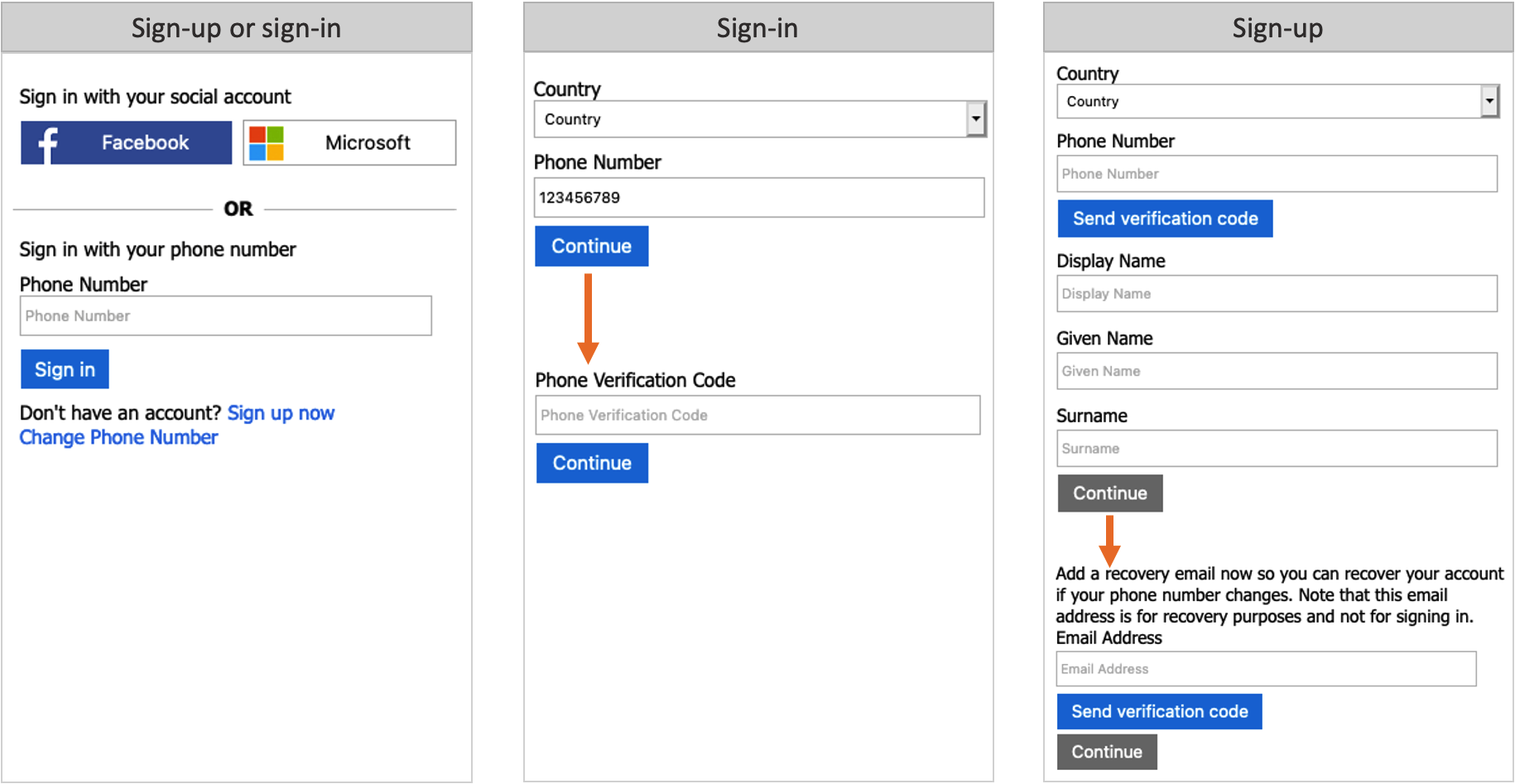
Prezzi per l'accesso tramite telefono
Le password monouso vengono inviate agli utenti tramite SMS sms. A seconda dell'operatore di rete mobile, è possibile che vengano addebitati i costi per ogni messaggio inviato. Per informazioni sui prezzi, vedere la sezione Addebiti separati dei prezzi di Azure Active Directory B2C.
Annotazioni
L'autenticazione a più fattori (MFA) è disabilitata per impostazione predefinita quando si configura un flusso utente con iscrizione tramite telefono. È possibile abilitare l'autenticazione a più fattori nei flussi utente con iscrizione telefonica, ma poiché un numero di telefono viene usato come identificatore primario, il passcode monouso tramite posta elettronica è l'unica opzione disponibile per il secondo fattore di autenticazione.
Ripristino del telefono
Quando si abilita l'iscrizione e l'accesso tramite telefono per i flussi utente, è anche consigliabile abilitare la funzionalità di posta elettronica di ripristino. Con questa funzionalità, un utente può fornire un indirizzo di posta elettronica che può essere usato per recuperare il proprio account quando non ha il telefono. Questo indirizzo di posta elettronica viene usato solo per il ripristino dell'account. Non può essere usato per effettuare l'accesso.
Quando la richiesta di posta elettronica di ripristino è Attivata, viene richiesto a un utente di iscriversi per la prima volta per verificare un messaggio di posta elettronica di backup. Un utente che non ha fornito un'email di recupero in precedenza viene invitato a verificare un'email di backup durante l'accesso successivo.
Quando la posta elettronica di ripristino è disattivata, un utente che effettua l'iscrizione o l'accesso non viene visualizzato il prompt della posta elettronica di ripristino.
Gli screenshot seguenti illustrano il flusso di ripristino del telefono:
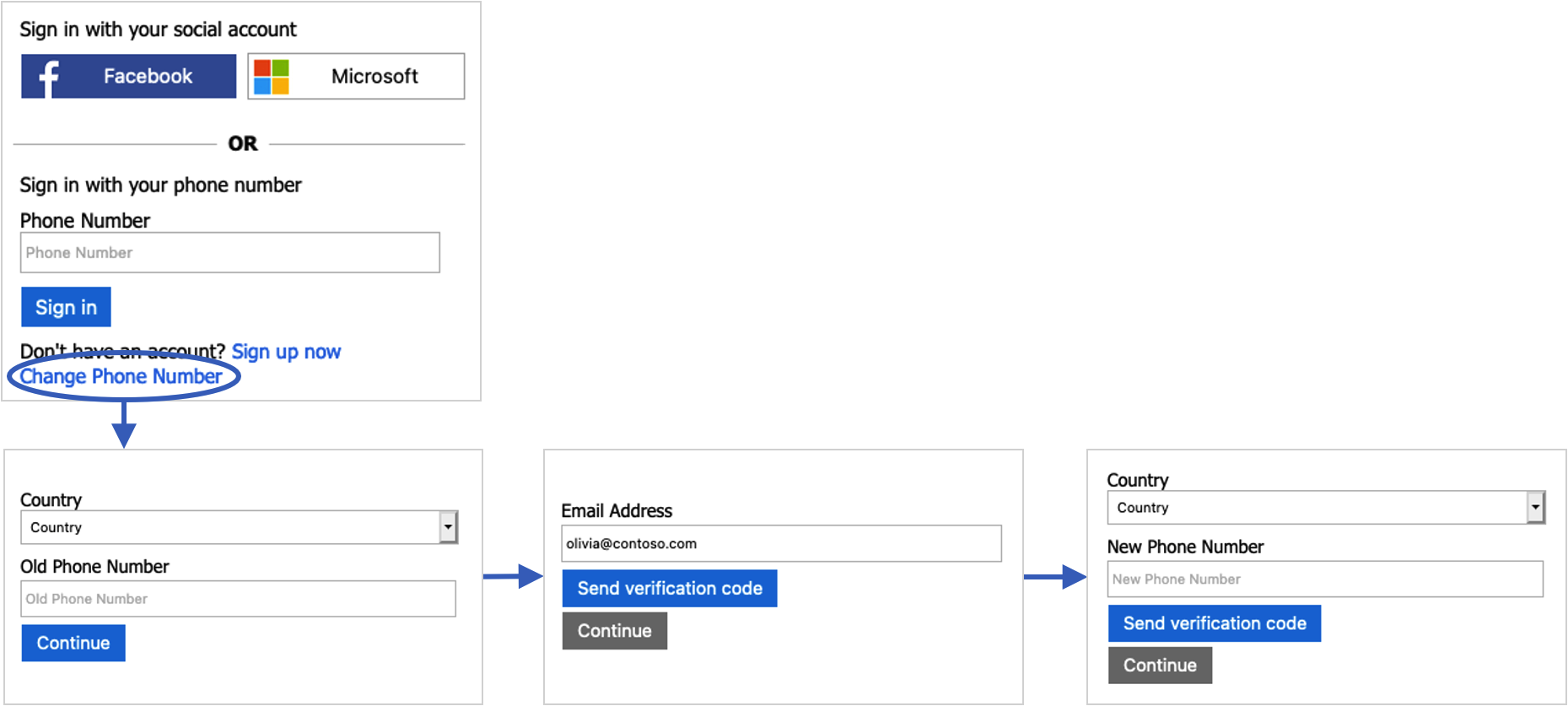
Accesso tramite telefono o posta elettronica
È possibile scegliere di combinare l'accesso tramite telefono e l'accesso tramite posta elettronica alle impostazioni del provider di identità dell'account locale. Nella pagina di iscrizione o accesso l'utente può digitare un numero di telefono o un indirizzo di posta elettronica. In base all'input dell'utente, Azure AD B2C porta l'utente al flusso corrispondente.
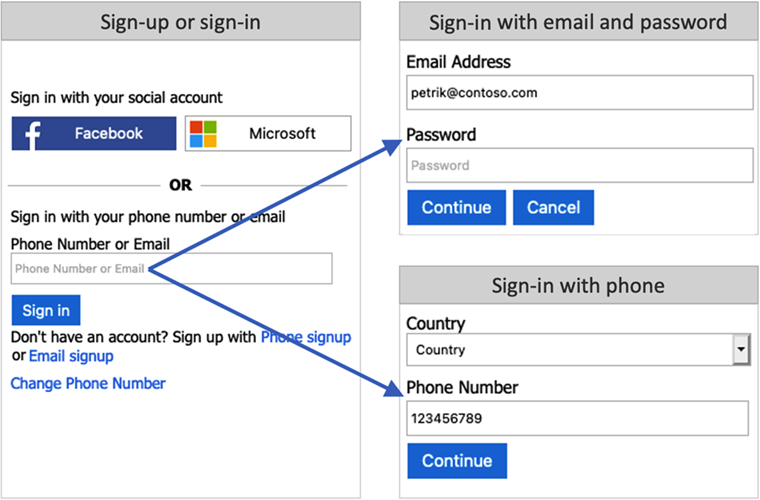
Accesso federato
È possibile configurare Azure AD B2C per consentire agli utenti di accedere all'applicazione con credenziali provenienti da provider di identità di social networking o aziendali esterni. Azure AD B2C supporta molti provider di identità esterni e qualsiasi provider di identità che supporta i protocolli OAuth 1.0, OAuth 2.0, OpenID Connect e SAML.
Con la federazione del provider di identità esterno, è possibile offrire agli utenti la possibilità di accedere con i propri account di social networking o aziendali esistenti, senza dover creare un nuovo account solo per l'applicazione.
Nella pagina di iscrizione o accesso, Azure AD B2C presenta un elenco di provider di identità esterni che l'utente può scegliere per l'accesso. Dopo aver selezionato uno dei provider di identità esterni, questi vengono reindirizzati al sito Web del provider selezionato per completare il processo di accesso. Dopo che l'utente ha eseguito l'accesso con successo, viene reindirizzato ad Azure AD B2C per l'autenticazione dell'account nell'applicazione.
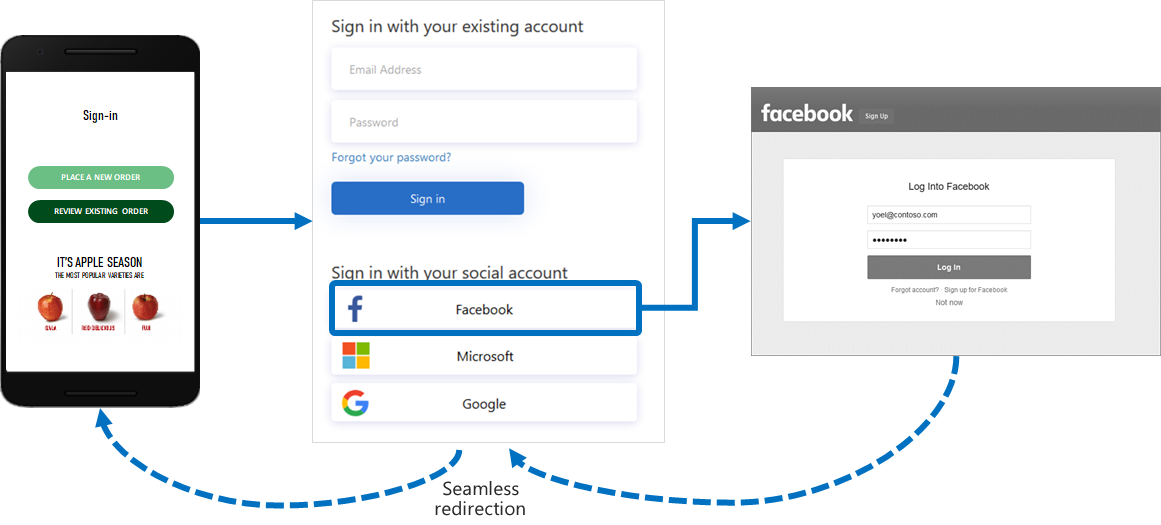
È possibile aggiungere provider di identità supportati da Azure Active Directory B2C (Azure AD B2C) ai flussi utente usando il portale di Azure. Puoi anche aggiungere fornitori di identità ai criteri personalizzati.
Passaggi successivi
- Scopri di più sui criteri predefiniti forniti dai flussi utente in Azure Active Directory B2C.
- Configura il provider di identità dell'account locale.